اپنے ونڈوز پی سی کو موبائل ایکسیس پوائنٹ کے طور پر استعمال کریں – مائیکروسافٹ سپورٹ ، اینڈروئیڈ اسمارٹ فون کے ساتھ کنکشن کا اشتراک کیسے کریں – لی پیرسین
Android اسمارٹ فون کے ساتھ کنکشن کا اشتراک کیسے کریں
آپ کے پاس موجود آلہ اور آپ کے O O کا ورژن پر منحصر ہے.s., اس گائیڈ میں شامل اشارے کے مقابلے میں اقدامات اور فارمولیشن کم و بیش مختلف ہوسکتے ہیں. حصوں کی تنظیم کے لئے ڈٹٹو. ممکنہ طور پر ، دوسرے اقدامات کی بھی درخواست کی جاسکتی ہے. ہدایات کو احتیاط سے پڑھیں اور اگر آپ جدوجہد کر رہے ہیں تو آپ کی مدد کریں.
اپنے ونڈوز پی سی کو موبائل ایکسیس پوائنٹ کے طور پر استعمال کریں
اپنے ونڈوز پی سی کو اپنے انٹرنیٹ کنیکشن کو دوسرے آلات کے ساتھ Wi-Fi کے ذریعے شیئر کرکے موبائل تک رسائی کے مقام میں تبدیل کریں. آپ وائی فائی ، ایتھرنیٹ یا سیلولر ڈیٹا کنکشن کا اشتراک کرسکتے ہیں. اگر آپ کے کمپیوٹر میں سیلولر ڈیٹا کنکشن ہے اور آپ اسے شیئر کرتے ہیں تو ، یہ آپ کے ڈیٹا پیکیج کا ڈیٹا استعمال کرے گا.
- منتخب کریں شروع کرنے کے لئے , پھر ترتیبات >نیٹ ورک اور انٹرنیٹ >موبائل تک رسائی کا نقطہ.
- کے لئے سے میرا انٹرنیٹ کنیکشن شیئر کریں, انٹرنیٹ کنکشن کا انتخاب کریں جس کا آپ اشتراک کرنا چاہتے ہیں.
- کے لئے شیئر کریں, منتخب کریں کہ آپ اپنے کنکشن کو کس طرح بانٹنا چاہتے ہیں وائرلیس یا بلوٹوتھ. وائی فائی عام طور پر تیز اور پہلے سے طے شدہ قیمت ہے.
- (اختیاری) سیکشن تیار کریں خصوصیات , پھر منتخب کریں ترمیم کرنے کے لئے اور ایک نیا نیٹ ورک کا نام ، پاس ورڈ اور ایک نیا نیٹ ورک بینڈ درج کریں. منتخب کریں بچت کریں.
- جھولی کے بٹن کو چالو کریں موبائل تک رسائی کا نقطہ موبائل ایکسیس پوائنٹ کی ترتیبات کے صفحے کے اوپری حصے میں.
محسوس کیا : اگر آپ کے کمپیوٹر میں سیلولر نیٹ ورک موجود ہے تو آپ اپنے ریموٹ موبائل تک رسائی کو چالو کرسکتے ہیں. آپ کے ونڈوز پی سی کو اپنے موبائل تک رسائی پوائنٹ کو چالو کرنے کی اجازت دینے کے ل the ، دونوں آلات کو بلوٹوتھ ہونا چاہئے اور اس کو جڑواں ہونا چاہئے.
اپنے ونڈوز 10 پی سی کو موبائل وائرلیس ایکسیس پوائنٹ میں تبدیل کریں اپنے انٹرنیٹ کنیکشن کو دوسرے آلات کے ساتھ وائی فائی کے ذریعے بانٹ کر. آپ وائی فائی ، ایتھرنیٹ یا سیلولر ڈیٹا کنکشن کا اشتراک کرسکتے ہیں. اگر آپ کے کمپیوٹر میں سیلولر ڈیٹا کنکشن ہے اور آپ اسے شیئر کرتے ہیں تو ، یہ آپ کے ڈیٹا پیکیج کا ڈیٹا استعمال کرے گا.
- منتخب کریں شروع کرنے کے لئے , پھر ترتیبات >نیٹ ورک اور پوائنٹ انٹرنیٹ تک رسائی>موبائل.
- کے لئے سے میرا انٹرنیٹ کنیکشن شیئر کریں, انٹرنیٹ کنکشن کا انتخاب کریں جس کا آپ اشتراک کرنا چاہتے ہیں.
- اگر آپ چاہیں تو منتخب کریں ترمیم کرنے کے لئے > ایک نیا نیٹ ورک کا نام اور نیا پاس ورڈ درج کریں>بچت کریں.
- محرک کریں میرے انٹرنیٹ کنیکشن کو دوسرے آلات کے ساتھ بانٹیں.
- دوسرے آلے سے رابطہ قائم کرنے کے لئے ، اس آلے پر وائی فائی کی ترتیبات تک رسائی حاصل کریں ، اپنے نیٹ ورک کا نام تلاش کریں ، اسے منتخب کریں ، پاس ورڈ درج کریں اور اپنے آپ کو مربوط کریں۔.
کمپیوٹر سے رابطہ کیسے بنائیں

- پیرسین
- ہائی ٹیک








لی پیرسین اس کی رہنمائی کرتا ہے
- منومومنوڈیز: صرف چند دن کے لئے پوری سائٹ پر پاگل پیش کشیں (اوزار ، حرارتی. )
- ٹنیکو فلور ون ایس 3 ویکیوم کلینر پر قیمت میں ناقابل تلافی ڈراپ
- نائکی ڈنک کم جوتے: گرفت کے ل -30 ٪ کی شاندار پیش کش
- PS5: ایمیزون نے ڈوئلسینس کنٹرولر کی قیمت کو کچل دیا
- خریداری کا انتخاب
Android اسمارٹ فون یا آئی فون کے ساتھ انٹرنیٹ کنیکشن کا اشتراک کیسے کریں ?

آئی فون ، سیمسنگ کہکشاں یا کوئی اور اینڈروئیڈ اسمارٹ فون پر کنکشن شیئرنگ آپ کو انٹرنیٹ پی سی کو مربوط کرنے کے لئے اپنے موبائل ڈیٹا کو استعمال کرنے کی اجازت دیتا ہے۔. یہ موڈیم موڈ ہے. اگر آپ کے پاس 4G یا 5G کنکشن ہے تو یہ دلچسپ ہے.
کسی اسمارٹ فون کے 4G یا 5G کنکشن کو پی سی کے ساتھ شیئر کرنا ممکن ہے. اس منظر نامے میں ، وہ خود کو انٹرنیٹ تک رسائی کے ل Wi اپنے آپ کو وائی فائی سے منسلک کرتا ہے ، گویا وہ انٹرنیٹ باکس سے گزرتا ہے. ہیرا پھیری بہت آسان ہے اور جاننے کے لئے مستحق ہے ، خاص طور پر اگر گھر میں خرابی کی صورت میں یا کسی ایسی جگہ کے سفر کے دوران جو Wi-Fi فراہم نہیں کرتا ہے۔.
کنکشن شیئرنگ اس کے انٹرنیٹ باکس سے بھی زیادہ پرکشش ہوسکتی ہے ، اگر آپ کے آپریٹر کے پاس ایک بہترین موبائل ٹیلی فونی نیٹ ورک ہے اور آپ کا انٹرنیٹ ڈیبٹ سست ہے۔. در حقیقت ، کسی ایسے شخص کے لئے جو اچھے 4G یا 5G کوریج سے فائدہ اٹھاتا ہے ، موڈیم موڈ میں اسمارٹ فون زیادہ بہاؤ فراہم کرسکتا ہے اور اس وجہ سے ، بڑی فائلوں کے ڈاؤن لوڈ کو تیز کرتا ہے۔.
یہاں تک کہ چیک کریں کہ آپ کا موبائل پیکیج آپ کو ایک خوبصورت موبائل ڈیٹا لفافہ دیتا ہے.
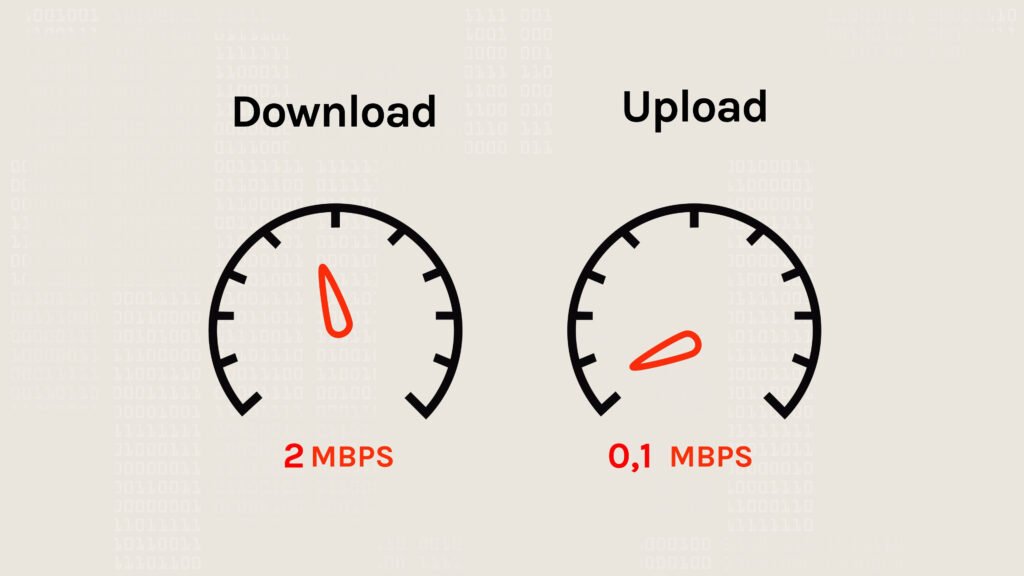
فون اور کمپیوٹر کے مابین اس کا اشتراک کرنے کے لئے Wi-Fi کنکشن کا اشتراک کیسے کریں ?
کنکشن شیئرنگ کسی بھی موجودہ فون کے ساتھ کی جاتی ہے ، چاہے وہ Android ہو یا iOS پر. اصول یہ ہے کہ اس آلہ کو موڈیم بنایا جائے ، آپ کے کمپیوٹر اور ریلے اینٹینا کے مابین انٹرمیڈیٹ کنکشن پوائنٹ – انٹرنیٹ سے رابطہ ان بنیادی ڈھانچے کے ذریعہ کیا جاتا ہے۔. شیئرنگ وائرلیس (وائی فائی یا بلوٹوتھ میں) یا کیبل (USB) کے ذریعہ ہوسکتی ہے.
آپ کے پاس موجود آلہ اور آپ کے O O کا ورژن پر منحصر ہے.s., اس گائیڈ میں شامل اشارے کے مقابلے میں اقدامات اور فارمولیشن کم و بیش مختلف ہوسکتے ہیں. حصوں کی تنظیم کے لئے ڈٹٹو. ممکنہ طور پر ، دوسرے اقدامات کی بھی درخواست کی جاسکتی ہے. ہدایات کو احتیاط سے پڑھیں اور اگر آپ جدوجہد کر رہے ہیں تو آپ کی مدد کریں.
سیمسنگ ، ژیومی ، ہواوے ٹیلیفون کے ساتھ کنکشن کا اشتراک کیسے کریں… ?
انٹرنیٹ سے رابطہ قائم کرنے کے لئے موبائل ایکسیس پوائنٹ کو چالو کریں
- اگر آپ کے پاس پہلے سے موجود ہے تو 4G (یا 5G یا 5G لانچ کریں) :: اپنے اسمارٹ فون پر موبائل ڈیٹا کو چالو کریں. آپ اسے ڈراپ ڈاون مینو کے ذریعے کر سکتے ہیں جس سے شارٹ کٹ جاتا ہے ، اور اسکرین کے اوپری سے اپنی انگلی کو عمودی طور پر سلائڈ کرتے ہیں۔. آپ پیرامیٹرز (آئکن کے ذریعے شکل میں پہیے کی شکل میں) بھی بنا سکتے ہیں ، اور مندرجہ ذیل راستے پر عمل کرسکتے ہیں: “وائی فائی اور انٹرنیٹ” ، “سم اور نیٹ ورک” اور “موبائل ڈیٹا” آپشن کو چالو کرسکتے ہیں۔.
- کنکشن شیئرنگ کو چالو کریں : شارٹ کٹ مینو کو اندراج کریں اور “ایکسیس پوائنٹ” آپشن کو چالو کریں. یہ ترتیبات میں بھی ہے ، “وائی فائی اور انٹرنیٹ” سیکشن میں پھر “ایکسیس پوائنٹ اور کنکشن شیئرنگ” اور “وائی فائی ایکسیس پوائنٹ” میں بھی ہے۔.
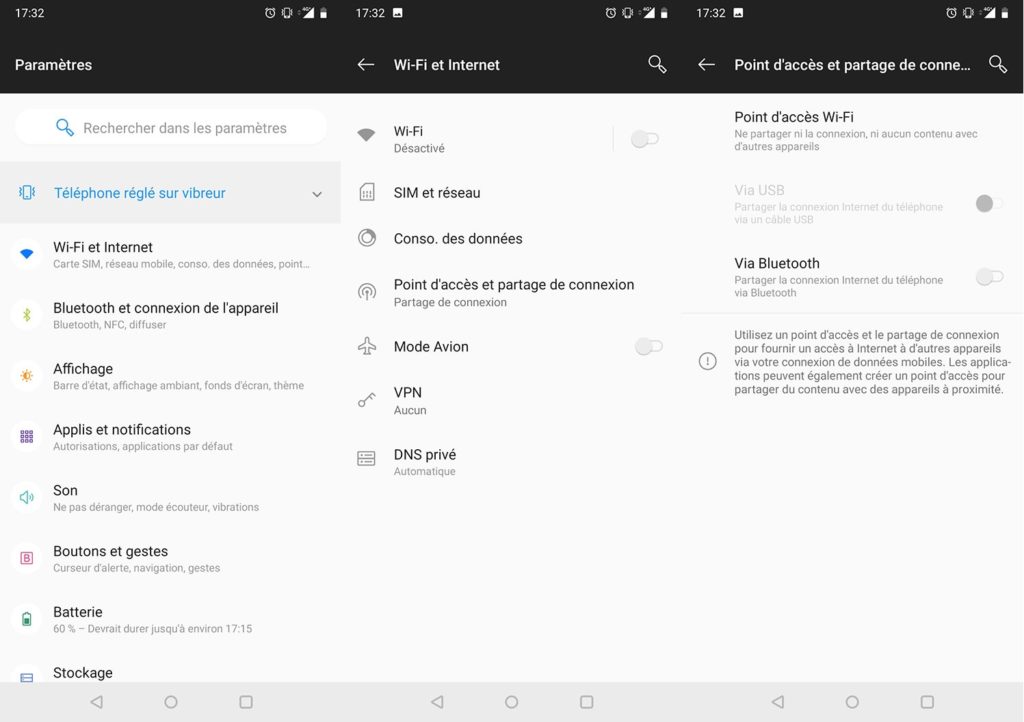
- پی سی کو فون کے فون سے مربوط کریں : پی سی پر آپ انٹرنیٹ سے رابطہ قائم کرنا چاہتے ہیں ، آلہ کے وائی فائی نیٹ ورک کا نام تلاش کریں. یہ اسی کی طرف سے ہے کہ آپ اپنی خدمت کرنے جارہے ہیں. ونڈوز پر ، آپ کو Wi-Fi کی علامت آئیکن کو دیکھنے کے لئے ، اسکرین کے نیچے دائیں ، ٹاسک بار پر جانا ہوگا. وہ قریب ہی پائے جانے والے نیٹ ورکس کی فہرست دیتی ہے.
- وائی فائی کلید واپس کریں : آخری مرحلہ ، اسمارٹ فون کے وائرلیس نیٹ ورک کا پاس ورڈ (وائی فائی کلید) درج کریں. “Wi-Fi اور انٹرنیٹ” ، “ایکسیس پوائنٹ اور کنکشن شیئرنگ” اور “Wi-Fi ایکسیس پوائنٹ” کے راستے پر چلتے ہوئے ، آپ اسے موبائل کی ترتیبات میں پائیں گے۔. رسائی نقطہ کا پاس ورڈ کنکشن کے وقت ، ونڈوز پر ٹیپ کرنا ہے. اگر آپ کو منتخب کرنے کے لئے نیٹ ورک پر کوئی شک ہے تو ، ایکسیس پوائنٹ کا نام بھی آگاہ کیا جاتا ہے.

نوٹ کریں کہ انٹرنیٹ تک رسائی سے فائدہ اٹھانے کے ل a کسی کمپیوٹر کو اپنے اسمارٹ فون سے مربوط کرنے کا واحد طریقہ وائی فائی کنکشن نہیں ہے. آپ کے لئے دو متبادل دستیاب ہیں: USB کیبل کا استعمال یا بلوٹوت لنک کا افتتاح.
Android اسمارٹ فون سے USB کے ذریعہ ایک Android اسمارٹ فون سے پی سی تک کنیکشن شیئرنگ
بذریعہ USB: پہلے آپشن کو چالو کرنے کے قابل ہونے کے لئے موبائل کو پی سی سے مربوط کریں. طریقہ کار میں تھوڑا سا وقت لگتا ہے ، خاص طور پر اگر یہ پہلی بار ہے جب آپ نے یہ ہیرا پھیری کی ہے. اس معاملے میں ، خاص طور پر ایک آلہ کی تنصیب ہوسکتی ہے.
Android اسمارٹ فون سے بلوٹوتھ کے ذریعہ ایک Android اسمارٹ فون سے کنکشن شیئرنگ
بلوٹوتھ کے ذریعے رابطہ : اپنے اسمارٹ فون پر اس کو قابل شناخت بنانے کے لئے آپشن کو چالو کریں. شارٹ کٹ مینو میں ، متعلقہ آئیکن (ایک رن) پر کلک کریں. آپ اسی طرح کی ترتیبات کے ذریعہ بھی کر سکتے ہیں ، اسی راستے پر چلتے ہیں جیسے وائی فائی کنکشن کے لئے. ونڈوز پر ، ٹاسک بار سے ، نوٹیفکیشن سینٹر میں جائیں اور “رابطہ” منتخب کریں ، پھر اپنے پی سی کے ساتھ غور کرنے کے لئے اپنے آلے کا انتخاب کریں ، اگر یہ بلوٹوتھ کنکشن کی حمایت کرتا ہے۔.
iOS پر کنکشن شیئرنگ
کسی پی سی سے آئی فون کنکشن کا اشتراک کیسے کریں
- 4G / 5G کو چالو کریں: پہلے ہی ، اس بات کو یقینی بنائیں کہ آپ کے آئی فون کا 4G یا 5G کنکشن چالو ہو.
- لائن کا اشتراک: پھر اپنے آئی فون کی ترتیبات پر جائیں ، پھر “کنکشن شیئرنگ” میں. پھر مناسب آپشن کو چیک کریں. اس کے بعد کئی امکانات آپ کو دستیاب ہیں: آپ USB کے ذریعہ ، Wi-Fi کے ذریعہ یا بلوٹوتھ کے ذریعہ رابطہ کرسکتے ہیں.

- بذریعہ Wi-Fi: کمپیوٹر پر ، اپنے آئی فون کا انتخاب کریں. اسے پہنچنے کے اندر موجود نیٹ ورکس کی فہرست میں ظاہر ہونا چاہئے. جب آپ کو مدعو کیا جاتا ہے تو ، Wi-Fi پاس ورڈ درج کریں ، بعض اوقات کسی سرشار زمرے میں. یہ آپ کے آئی فون میں ہے ، “کنکشن شیئرنگ” سیکشن میں.
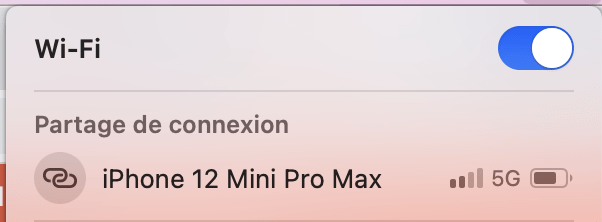
آئی فون کا پی سی سے USB کے ذریعے رابطہ
بذریعہ USB: پہلے اپنے آئی فون کو USB کیبل کے ذریعہ کمپیوٹر سے مربوط کریں. آپ کا پی سی عام طور پر آئی فون کو USB موڈیم کے طور پر پتہ لگائے گا اور کنکشن کے لئے خود بخود اس پر گھوم جائے گا. بصورت دیگر ، اپنی ترتیبات کی نیٹ ورک سروسز کی فہرست میں سے آئی فون کا انتخاب کریں.
بلوٹوتھ کے توسط سے پی سی سے آئی فون کا رابطہ
بلوٹوتھ کے ذریعے رابطہ :: تیسرا حل یہ ہے کہ آئی فون کو کمپیوٹر کے ساتھ جوڑ کر بلوٹوتھ کے ذریعے کنکشن کا استعمال کیا جائے. آئی فون پر ، “جڑواں” کو ٹچ کریں یا پی سی پر ظاہر کردہ کوڈ ٹائپ کریں. پھر کمپیوٹر سے آئی فون سے رابطہ کریں.
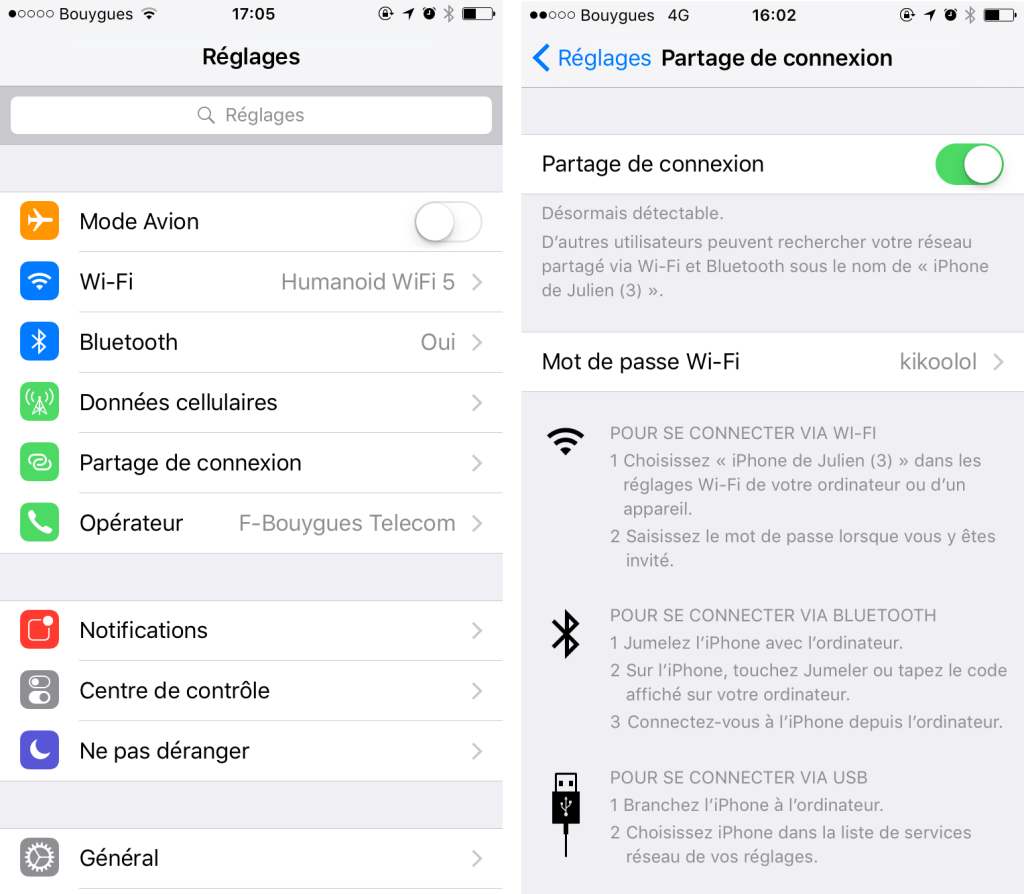
کیا کنکشن شیئرنگ زیادہ پیکیج استعمال کرتی ہے؟ ?
جب آپ اپنے موبائل اور اپنے کمپیوٹر کے مابین کنکشن شیئرنگ کا استعمال کرتے ہیں تو ، آپ کے ٹیلیفون کی رکنیت کی درخواست کی جاتی ہے. آپ جو ڈیٹا استعمال کرتے ہیں لہذا آپ کے سبسکرپشن سے موبائل ڈیٹا لفافے سے کٹوتی کی جاتی ہے. اس لفافے کا سائز آپ کے پیکیج پر منحصر ہے (مثال کے طور پر 20 جی بی ، 50 جی بی یا 100 جی بی).
کنکشن شیئرنگ کم و بیش پیکیج کا اشتراک نہیں کرتا ہے: یہ آپ کے انٹرنیٹ کے استعمال پر منحصر ہے. اگر آپ نیٹ پر بہت ساری ویڈیوز دیکھتے ہیں تو ، آپ اپنے ڈیٹا لفافے کو تیزی سے استعمال کریں گے ، کیونکہ ویڈیو کو کام کرنے کے لئے مزید ڈیٹا کی ضرورت ہے۔. یہ سچ ہے یوٹیوب ، ٹیکٹوک ، ٹویچ ، نیٹ فلکس یا آپ کی ایس وی او ڈی کی پسندیدہ خدمت

یہ یقینی ہے: آپ اپنے 4G 4G پیکیج کے لئے ادائیگی کرتے ہیں اپنے اگلے 4G یا 5G موبائل پیکیج کے بغیر ذمہ داری اس موبائل پیکیج موازنہ گائیڈ میں ہے بغیر کسی عزم کے
نمبرما کا مستقبل جلد ہی آرہا ہے ! لیکن اس سے پہلے ، ہمیں آپ کی ضرورت ہے. آپ کے پاس 3 منٹ ہیں ? ہماری تفتیش کا جواب دیں
ہمارے تمام عملی رہنما کس طرح



